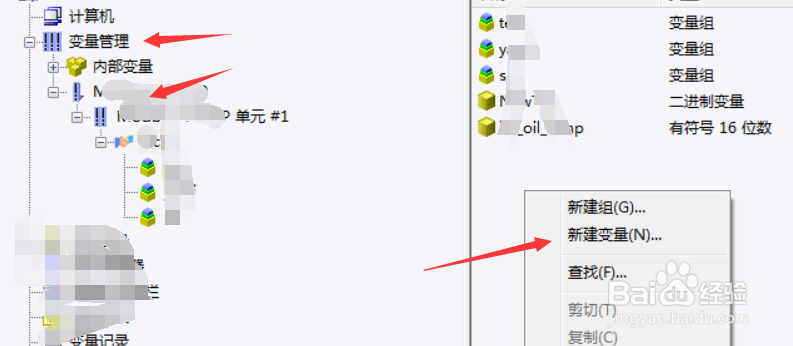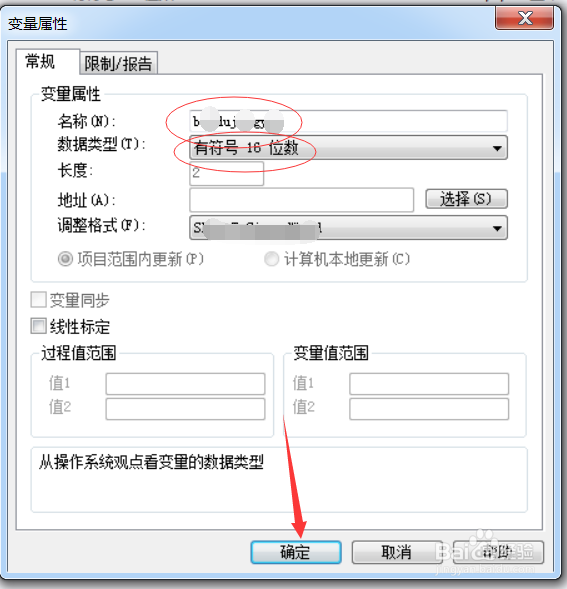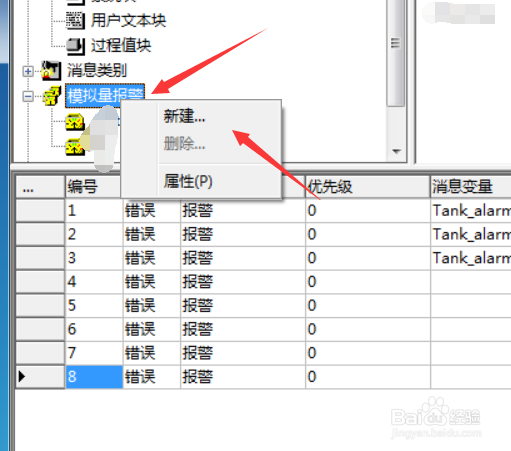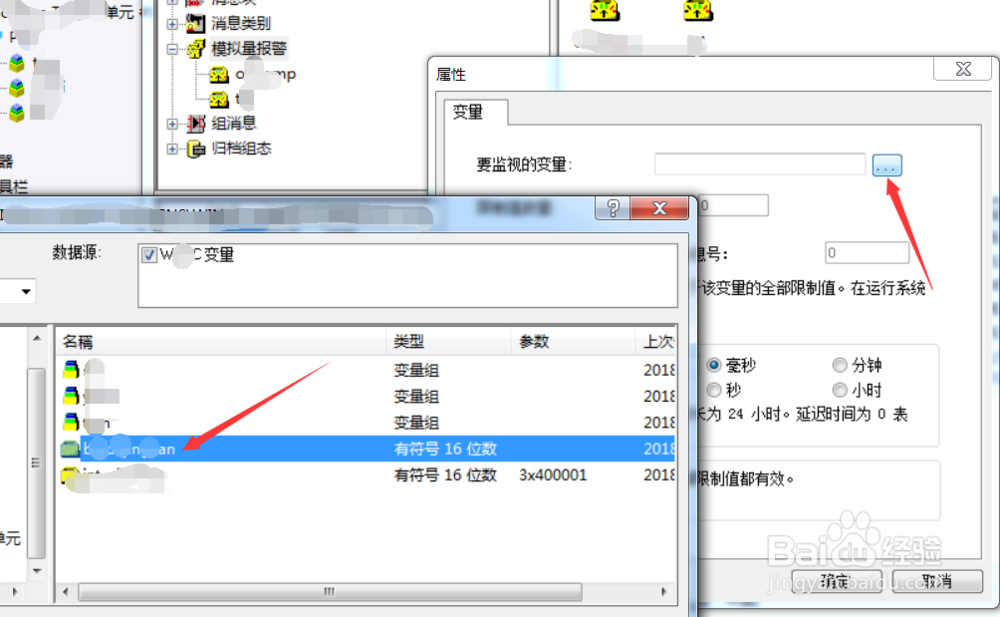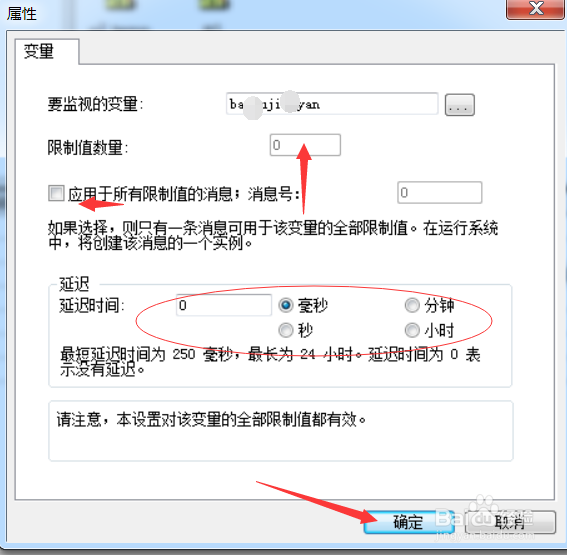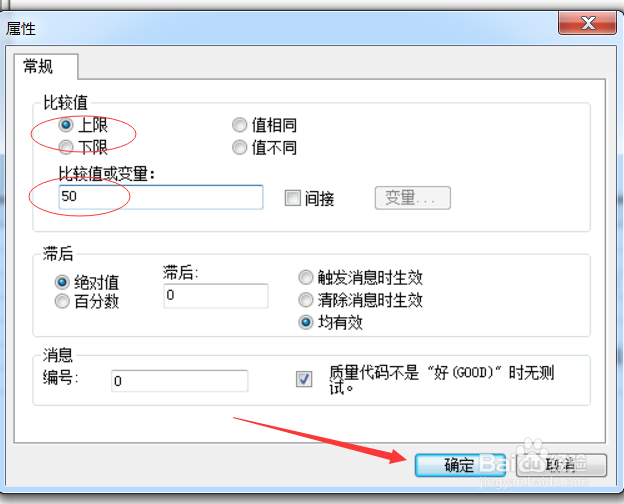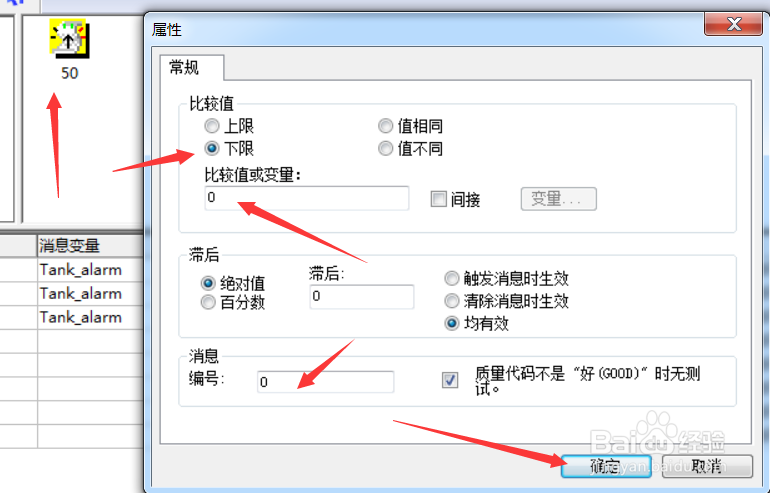1、首先应该在该软件的任务管理导航栏中的“变量管理”中,建立一个用于模拟量监测的报警变量,这里设置为过程变量。如图所示,新建变量,设置即可。
2、然后在导航栏中,点击进入报警变量记录中,然后图中的“工具”,然后按照图中实例操作即可,开启模拟量变量报警设置。
3、然后在左侧的模拟量报警界面中,通过右击“模拟量变量管理”,然后点击弹出的“新建”。
4、然后即可弹出一个新建模拟量管理设置框,在弹出的框中图示变量界面中,点击图示位置中的“变量”,然后点击图示位置中的刚刚设置的“变量”,然后设置其余设置项,点击下方的“确定”即可。
5、然后在右侧的刚刚新建的模拟量界面中,右击刚刚建立的模拟量,然后弹出框中的“新建”,然后点击图示位置中的“新建属性”,然后选择“上限”,在图示位置中的数值,然后点击下方的“确定”即可。
6、如图所示,在左侧即可显示刚刚设置的上限制,然后再次右击重复上述工作,即可设置该变量下限制,然后即可完成模拟量的上下限值,完成模拟量报警记录。